Galaxy Note Edge đã tạo nên một sự tò mò lớn từ những người yêu công nghệ ở nước ta. Điều khiến Edge được quan tâm nhiều đến như vậy có lẽ đến từ chiếc màn hình cong đặc biệt của nó. Tuy nhiên cũng có nhiều thắc mắc xung quanh chiếc điện thoại này. Hôm nay chúng ta cùng giải quyết những thắc mắc thường gặp nhất nhé.
1Tắt ứng dụng chạy ngầm trên Samsung Galaxy Note Edge
– Hướng dẫn tắt ứng dụng chạy ngầm trên Samsung Galaxy Note Edge
– Chạm vào phím đa nhiệm ngoài cùng bên trái
– Màn hình sẽ xuất hiện các ứng dụng đang chạy ngầm trên máy
– Muốn tắt ứng dụng nào chạm vào ứng dụng đó gạt qua trái hoặc phải
– Hoặc có thể chọn vào biểu tượng xóa nhanh tất cả
– Cho đến khi máy báo không còn ứng dụng nào
2Chụp màn hình điện thoại Samsung Galaxy Note Edge
Hướng dẫn chụp màn hình điện thoại Samsung Galaxy Note Edge
Để chụp lại ảnh của màn hình thì bấm cùng lúc 2 phím : nguồn + Home

3Bật chế độ tiết kiệm PIN samsung note edge
Để bật chế độ tiết kiệm PIN của máy,ta thao tác như sau :
– Cài đặt
– Chọn tiết kiệm PIN và check vào
4Remote Hồng ngoại – Điều khiển tivi bằng điện thoại có hồng ngoại
Remote hồng ngoại là một thiết bị phát sóng hồng ngoại, sử dụng trong các mục đích điều khiển từ xa (tầm 10m). Hôm nay mình hướng dẫn các bạn điều khiển tivi bằng hồng ngoại trên các Smartphone Samsung có hỗ trợ hồng ngoại như : Samsung Galaxy Note 4,Samsung Galaxy Note 5, Samsung Galaxy S6… đều có thể điều khiển được tivi bạn nhé.
– Chọn vào Ứng dụng.
– Chọn vào ứng dụng Peel Smart Remote.
– Vuốt xuống cuối cùng chọn vào Quốc Gia / Vùng khác.
– Chọn vào TV.
– Bạn chọn Nhãn hiệu TV phù hợp với TV nhà mình ở đây mình ví dụ : chọn TV Sony.
– Chọn Tiếp theo.
– Chỉ điện thoại vào TV và bấm nút nguồn (xem hướng dẫn).
– Nếu TV bật lên thì bạn chọn OK, không thì bạn chọn Không và thử lại.
– Chọn Đồng ý.
Đến đây đã hoàn thành thiết lập bạn có thể điều khiển TV của mình.
– Nếu bạn muốn đổi sang thiết bị TV khác thì làm theo hướng dẫn chọn vào biểu tượng dấu 3 chấm như hình.
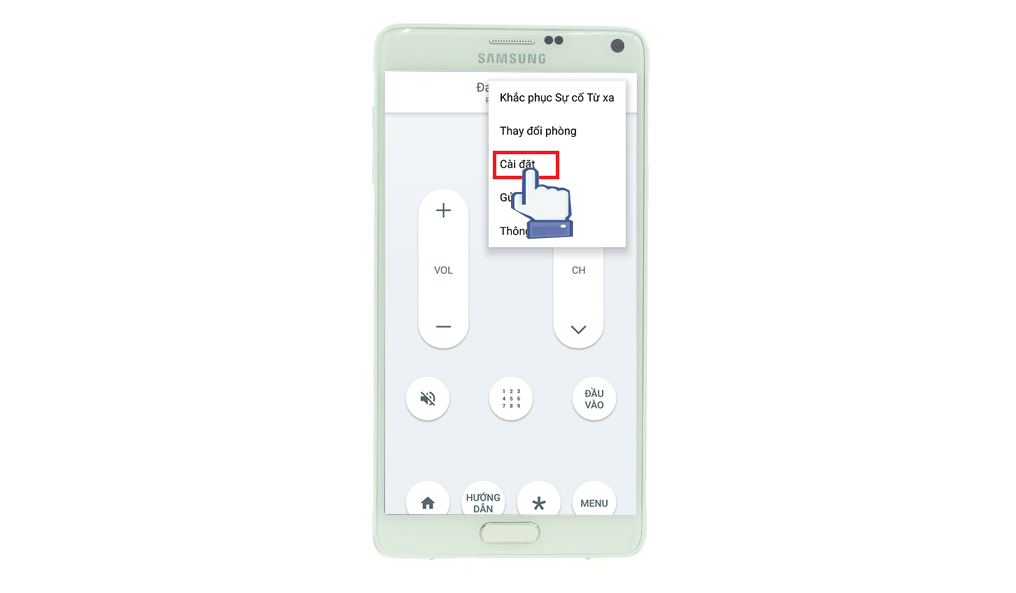
– Chọn vào Cài đặt .
– Chọn vào đặt lại Peel bạn có thể thiết lập thiết bị mới bạn nhé.
5Bật chế độ nhà phát triển trên samsung galaxy note edge
Để bật chế độ nhà phát triển bạn thực hiện như sau:
– Vào Cài đặt – chọn thông tin thiết bị
– Gõ 7 lần vào số hiệu bản tạo
– Quay về màn hình cài đặt – bạn đã là nhà phát triển
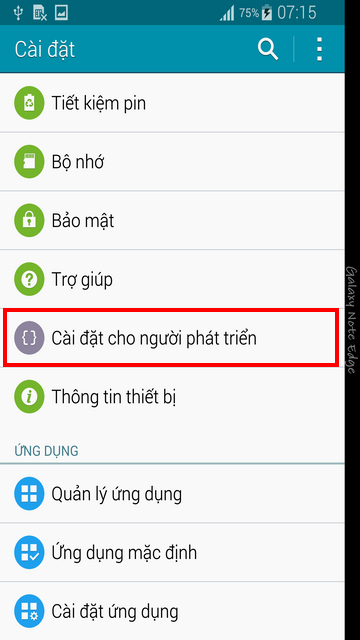
6Cài đặt tạo tài khoản Google trên Samsung Galaxy Note Edge
Hướng dẫn tạo tài khoản Google trên Samsung Galaxy Note Edge
– Ứng dụng
– Cài đặt
– Tài khoản
– Thêm tài khoản
– Tạo mới
– Nhập họ, tên -> Tiếp theo
– Nhập địa chỉ email -> Hoàn tất
– Nhập mật khẩu -> Hoàn tất
– Không phải bây giờ
– Tôi chấp nhận
– Nhập mã xác thực
– Bỏ qua
– Hoàn tất
7Kiểm tra thông tin về điện thoại Samsung Galaxy Note Edge
Hướng dẫn xem thông tin về điện thoại trên Samsung Galaxy Note Edge
– Ứng dụng
– Cài đặt
– Thông tin về thiết bị
– Máy sẽ hiển thị các thông tin về model, phiên bản hệ điều hành…
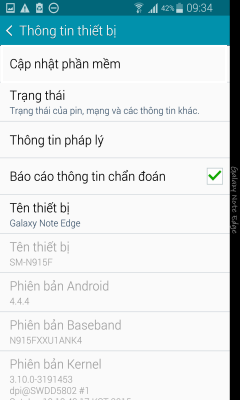
8Cài đặt kiểm tra dung lượng bộ nhớ điện thoại Samsung Note Edge
Hướng dẫn kiểm tra dung lượng bộ nhớ điện thoại Samsung Galaxy Note Edge
– Ứng dụng
– Cài đặt
– Bộ nhớ
– Máy sẽ hiển thị dung lượng bộ nhớ điện thoại và thẻ nhớ
9Cài đặt viết tiếng Việt có dấu trên Samsung Note Edge
Hướng dẫn viết tiếng Việt có dấu trên Samsung Galaxy Note Edge
– Ứng dụng
– Chọn vào biểu tượng cài đặt bàn phím đang sử dụng
– Tiếng việt
– Bàn phím QWERTY Telex
10Cài đặt chế độ tắt âm trên Samsung Galaxy Note Edge
Hướng dẫn tắt chế độ âm thanh trên Samsung Note Edge
– Ứng dụng
– Cài đặt
– Âm thanh
– Chế độ âm thanh
– Tắt âm
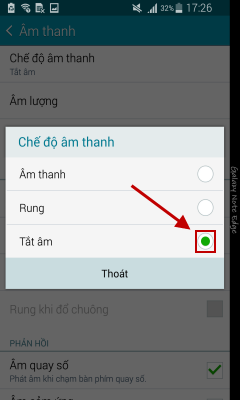
Trên đây là những thắc mắc thường gặp trên Samsung Galaxy Note Edge, nếu bạn còn bất kỳ thắc mắc nào vui lòng bình luận ở ô bên dưới, chúng tôi sẽ trả lời bạn sớm nhất có thể.
Siêu thị truongptdtntthptdienbiendong.edu.vn
